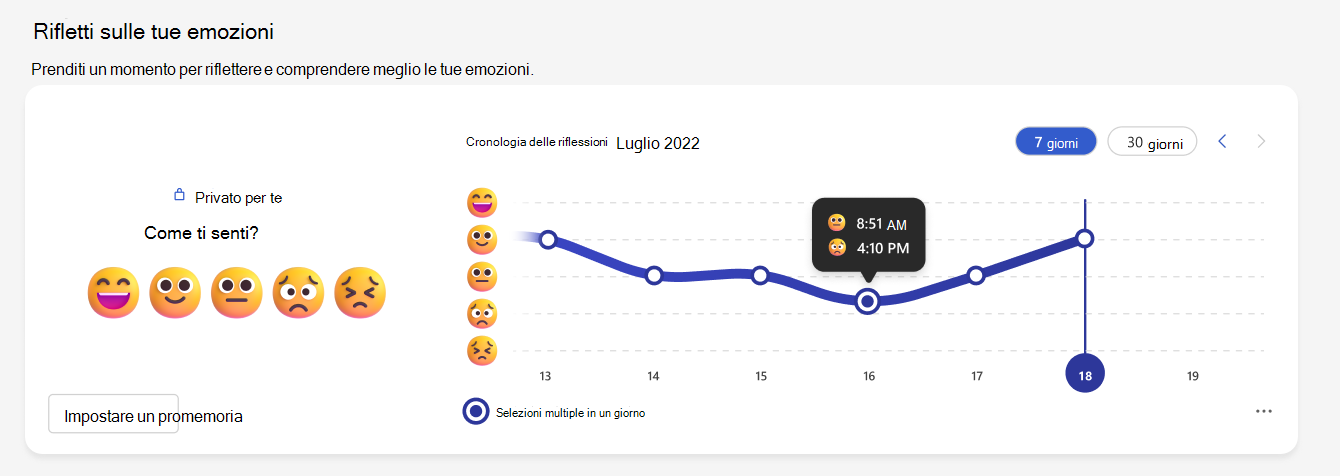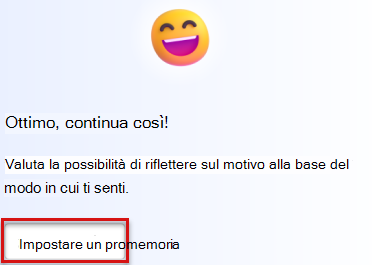Reflect in Viva Insights
Per aiutarti a capire meglio come ti senti e a beneficiare della tua produttività e del tuo benessere, rifletti attraverso l'app Microsoft Viva Insights. La ricerca ha dimostrato che anche l'atto di prendere un momento per riflettere ha benefici positivi per il benessere.
La frequenza con cui rifletti dipende da te. Una volta al giorno potrebbe funzionare bene per te, o potresti voler riflettere più o meno spesso.
Importante: L'esecuzione di un'auto-riflessione selezionando le emoji disponibili è un'azione completamente privata. Nessun altro può vedere cosa si sceglie.
Usare la caratteristica riflesso
-
Vai alla scheda Benessere e trova la sezione Rifletti sulle tue emozioni.
-
Seleziona l'emoji che meglio rappresenta il modo in cui ti senti attualmente.
La scheda di riflessione fornisce un feedback per confermare la scelta.
Visualizzare la cronologia delle riflessioni
Per esaminare come sono cambiate le tue sensazioni nel tempo, vai al riquadro Cronologia riflessi a destra della selezione di emoji. La cronologia delle riflessioni mostra un grafico a linee delle emoji scelte nell'ultima settimana o nell'ultimo mese. Usare i pulsanti nell'angolo in alto a destra per cambiare questa visualizzazione. Per visualizzare l'ora riflessa in un determinato giorno, passare il puntatore del mouse sul punto dati relativo a tale data.
Impostare un promemoria per l'auto-reflect
Usare il pulsante Imposta promemoria per ottenere un promemoria giornaliero da riflettere. Per modificare i promemoria, seleziona Modifica impostazioni nella scheda risultante.
Per modificare le impostazioni dei promemoria in un secondo momento:
-
Seleziona i puntini di sospensione in alto a sinistra dell'app Viva Insights e quindi seleziona Impostazioni.
-
Selezionare Riflesso dal lato sinistro.
-
Impostare le preferenze e salvare le modifiche.
Note:
-
È possibile pianificare promemoria di riflessione per qualsiasi giorno della settimana, inclusi i giorni non configurati come giorni lavorativi nelle impostazioni di Outlook.
-
L'ora selezionata verrà applicata a tutti i giorni in cui verranno visualizzati i promemoria. Non è possibile impostare orari diversi per giorni diversi della settimana.
-
Il promemoria potrebbe non arrivare esattamente all'ora pianificata, ma la maggior parte dei promemoria viene visualizzata entro cinque minuti prima dell'orario pianificato. Ad esempio, se il promemoria è pianificato per le 5:00, il promemoria potrebbe essere visualizzato tra le 4:55 e le 5:00.
-
I promemoria di riflessione pianificati possono scadere. Se si seleziona un promemoria riflesso per un giorno o un'ora precedente, viene visualizzato un messaggio che indica che il promemoria è scaduto.
-
Puoi riflettere in qualsiasi momento nella scheda Benessere o durante il tragitto virtuale. La riflessione che si esegue in tali pagine è indipendente dai promemoria impostati per la riflessione.